2024年07月08日 watanabe Blu-rayコピー DVDコピー Blu-ray作成 動画再生
2024年07月08日 watanabe Blu-rayコピー DVDコピー Blu-ray作成 動画再生
Blu-rayディスクは高画質で非常に魅力的ですが、DVDは車で再生できます。では、どちらを購入すべきでしょうか?大切なBlu-rayディスクを手に入れましたが、自室にはDVDプレーヤーしかなく、Blu-rayをそのまま再生できない場合、どうすれば良いのでしょうか?同じ悩みを抱えている方も少なくないでしょう。そんな時は、手持ちのブルーレイをDVDに変換するのが賢明な選択肢です。もちろん適切な方法で行う必要があります。この記事では、Blu-rayからDVDへダビング・圧縮・コピー・変換する無料の方法について詳しく説明します。
国内のテレビ放送が地上デジタル化し、ハイビジョン放送が普及したことで、番組のデータ量が増加しました。これに伴い、Blu-rayディスクやBlu-ray対応録画機器が急速に普及しました。DVDに比べ、より高精細で高音質なブルーレイが主流となり、TSUTAYAなどのレンタル店でもBlu-rayディスクの取り扱いが増えてきています。
確かに、Blu-rayの視聴は、従来の規格よりも優れた視聴体験を提供します。しかし、問題はその費用です。ブルーレイを見るにはBlu-rayプレーヤーが必要です、機器の価格が高額になるという課題があります。パソコンで無料のBlu-ray再生ソフトを利用する場合でも、BDドライブを別途購入する必要があります。さらにブルーレイディスクは取り扱いを誤るとデータが破損しやすいため、注意が必要です。それに比べDVDは、画質や音質はブルーレイに劣りますが、ディスクが安価で、DVDドライブも高価ではないため、多くの家庭で普及しています。
Blu-rayプレーヤーはDVDも再生できますが、DVDプレーヤーはBlu-rayを再生できません。多くのユーザーがブルーレイとDVDの違いを理解しきれていないため、間違ったディスクを購入したり、再生できないディスクを手に入れたりしてしまうことがあります。このような理由から、ブルーレイの高画質映像をDVDに変換して視聴する手段が注目されています。
ブルーレイからDVDにダビングすることには、コピー、圧縮、複製、変換、焼き増しなど、様々な言い方があります。しかし、どれも最終的なゴールは同じで、ブルーレイから動画のデータを取り出してDVDに焼くことです。そのためには以下のものを用意する必要があります。
市販・レンタルBlu-rayには、コピーガードの保護があるので、パソコンでディスク内のデータを直接コピー・変換することができません。Blu-ray変換専門ソフトでは、ブルーレイのコピーガードを解除して、Blu-rayをDVDにダビングすることができます。そのため、ブルーレイ DVD変換ソフトが必要です。
Blu-rayコピーに関するソフトがいっぱいありますが、今回は「Leawo ブルーレイ DVD変換」というコピーソフトを例にして、ブルーレイをDVDに変換する手順を説明します。


ブルーレイをDVDに変換・ダビングする詳細のやり方は以下の通りです。
Blu-ray ディスクをドライブに挿入します。その後、パソコンで「Leawo ブルーレイ DVD変換」を起動して、「BD/DVDを追加」ボタンをクリックして、ブルーレイのコンテンツをソフトにロードします。


ブルーレイのコンテンツを読み込みした後、ブルーレイの映像がプレビューできます。
ソフト左のサイドバーで、ブルーレイ映像のタイトル、字幕、音声言語が設定します。その後、書き込み先ディスクの種類をDVDに設定してください。
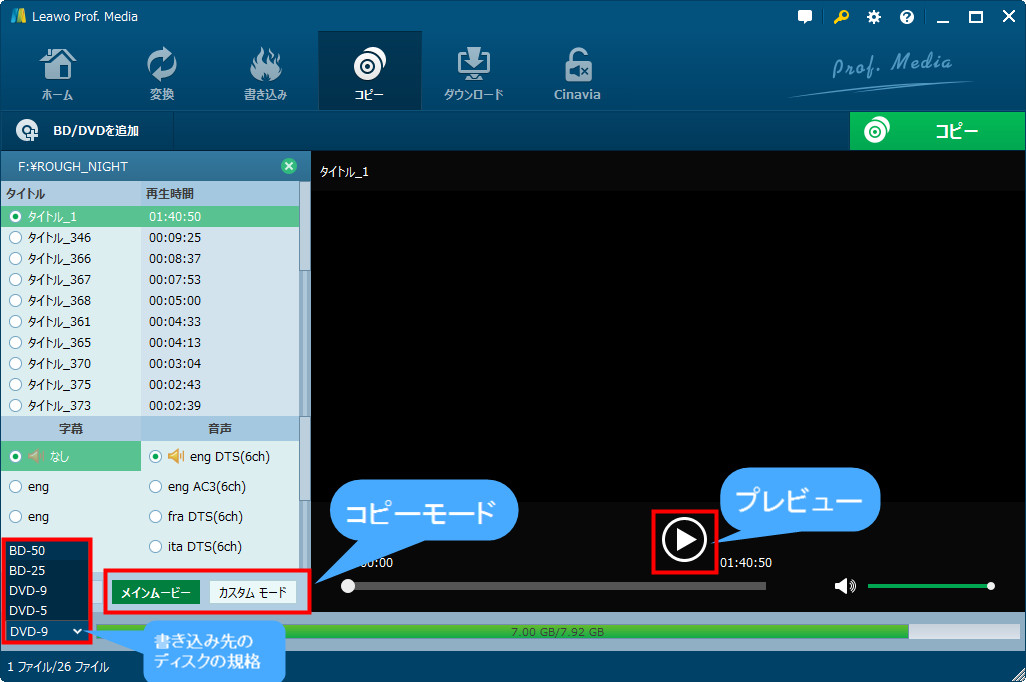
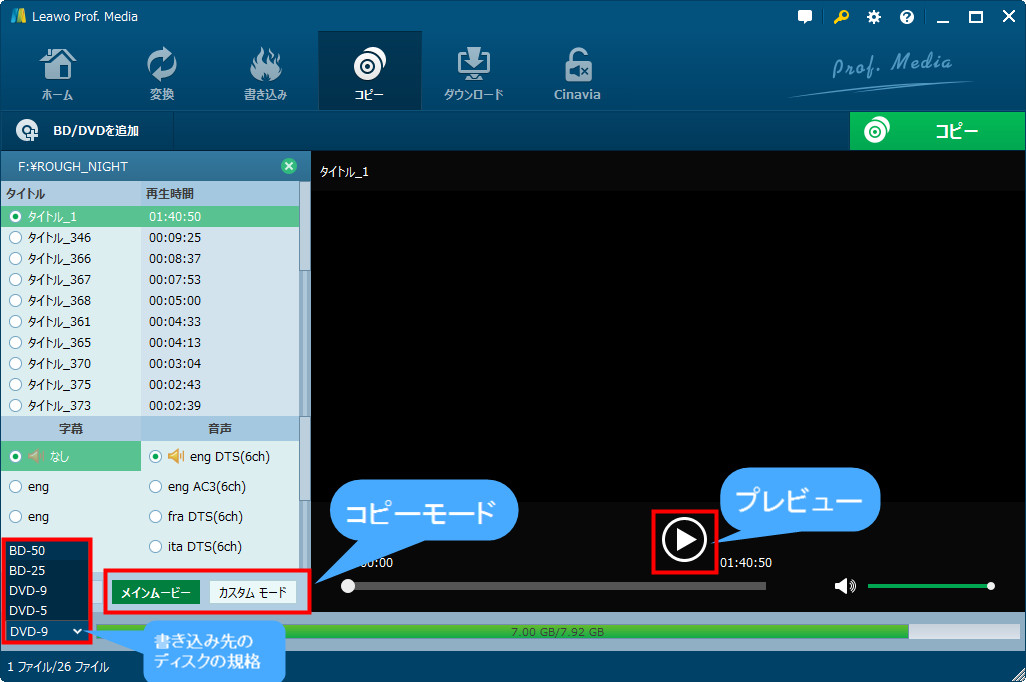
設定が完了した後、ソフト右上の緑色の「コピー」ボタンをクリックして、コピー設定パネルが開きます。
コピー先で、BDの映像をフォルダ、ISOファイルに作成、または空のディスクに書き込むことができます。
フォルダ、ISOファイルを選択する場合、PCでの保存場所が設定できます。最後は、「コピー」ボタンをクリックして、コピープロセスを開始します。
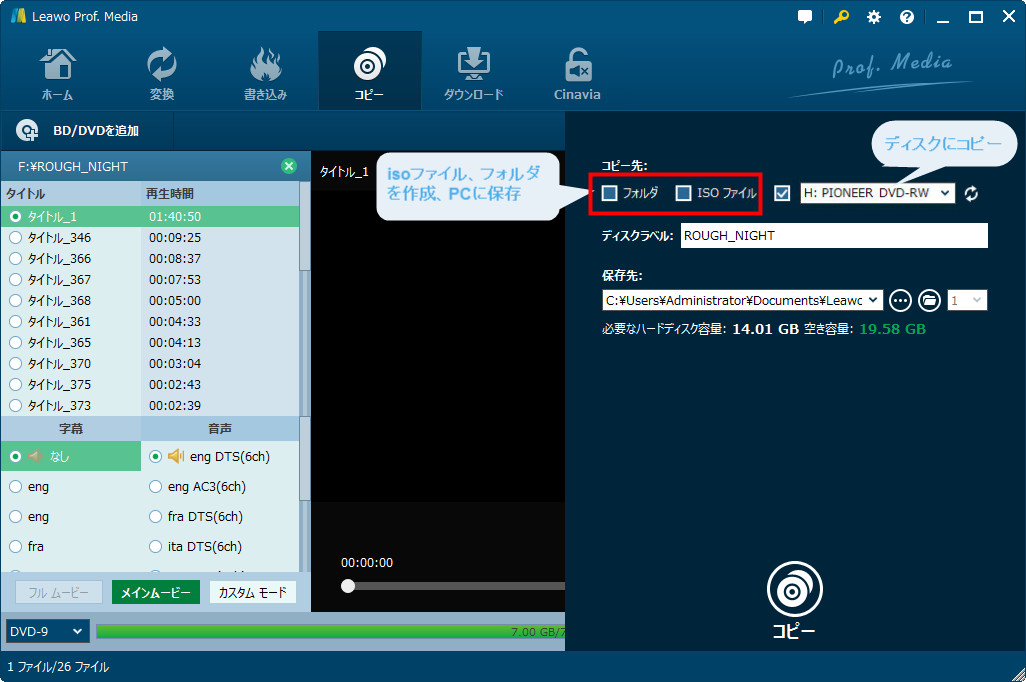
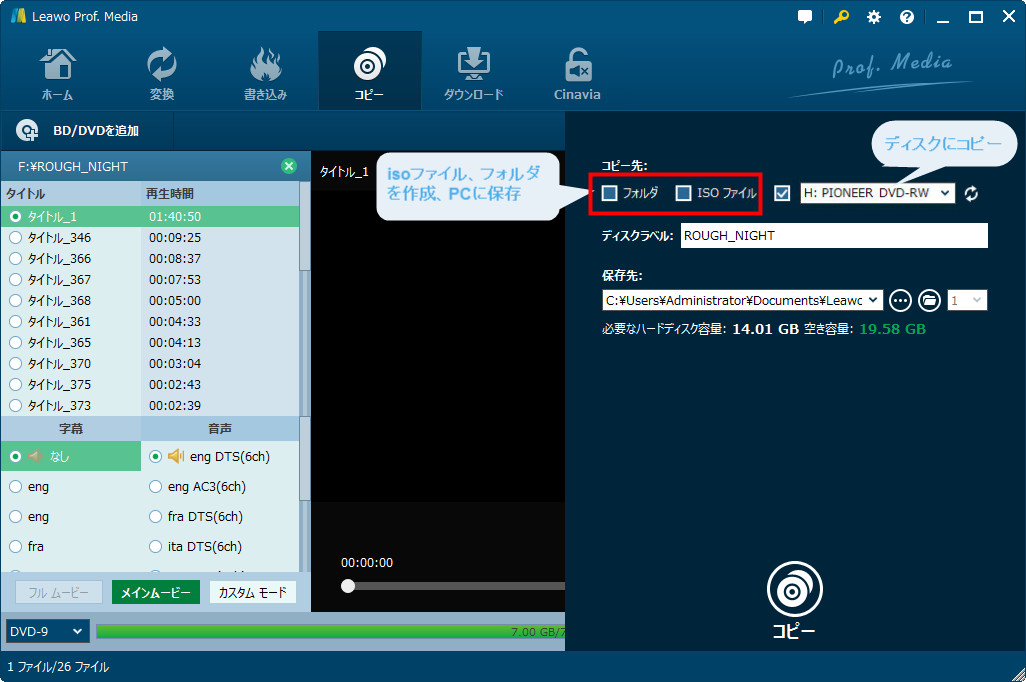
「コピー先」で一番右の「ディスクドライブ」にチェックを入れてから、一番下の「コピー」をクリックすると、コピープロセスが開始します。
途中で、エラーメッセージ「挿入したディスクはブランクではありません!」が表示されます。その時、ブルーレイディスクを取り出して、空のDVDをドライブに挿入して、「再試行」をクリックすると、データがDVDに焼きます。
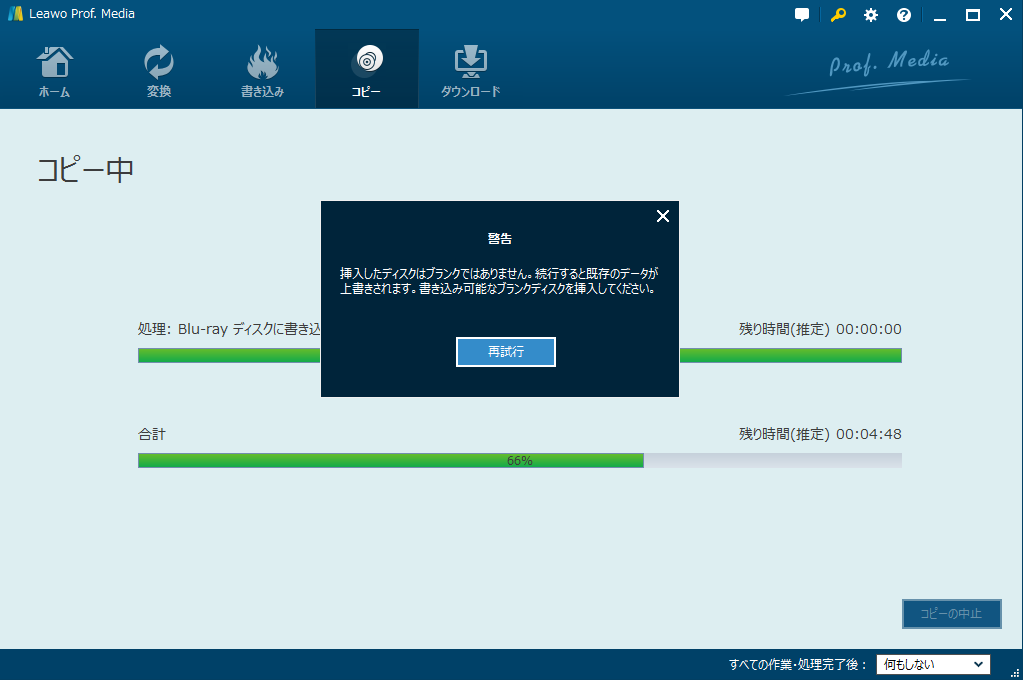
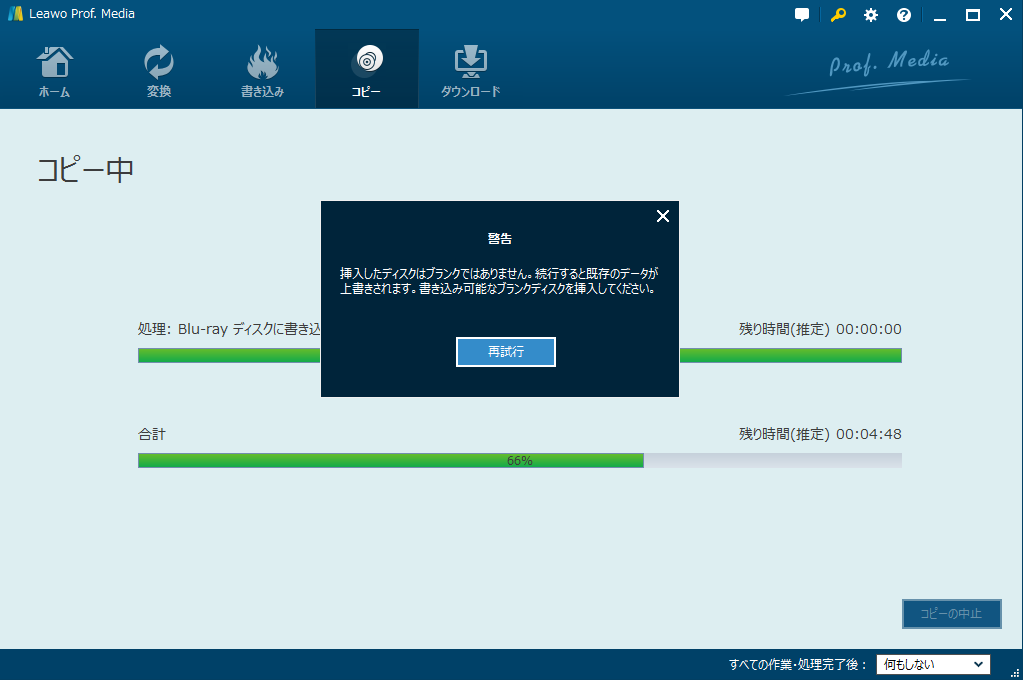
以上がBDをDVDに変換する方法です。とても簡単ではないでしょうか。しかし、変換に関してまだ疑問があることも知っています。以下はブルーレイからDVDへの変換・ダビングに関連する質問と回答です。
ブルーレイをDVDに変換することは、メリットだけでなく、デメリットもあります。
カメラのキタムラでBlu-rayからDVDにダビングすることも可能ですが、自作のBDのみですよ。市販のBlu-rayディスクにコピーガードがあるため、キタムラは対応できません。お気を付けください。
カメラのキタムラ公式サイト:https://www.kitamura.jp/
市販のブルーレイにデジタルコピーガードが採用されています。例えば、AACS (Advanced Access Content System)、ROM Mark、BD+、Cinavia。ブルーレイをDVDに変換するには、インターネット認証、暗号化システムを復号化などの操作が必要なので、実は複雑です。そのため、ブルーレイ DVD変換ソフトは基本的に有料です。
優れたブルーレイダビングソフトがたくさんあります。今は、いくつかのオススメのブルーレイダビングソフトを紹介します。


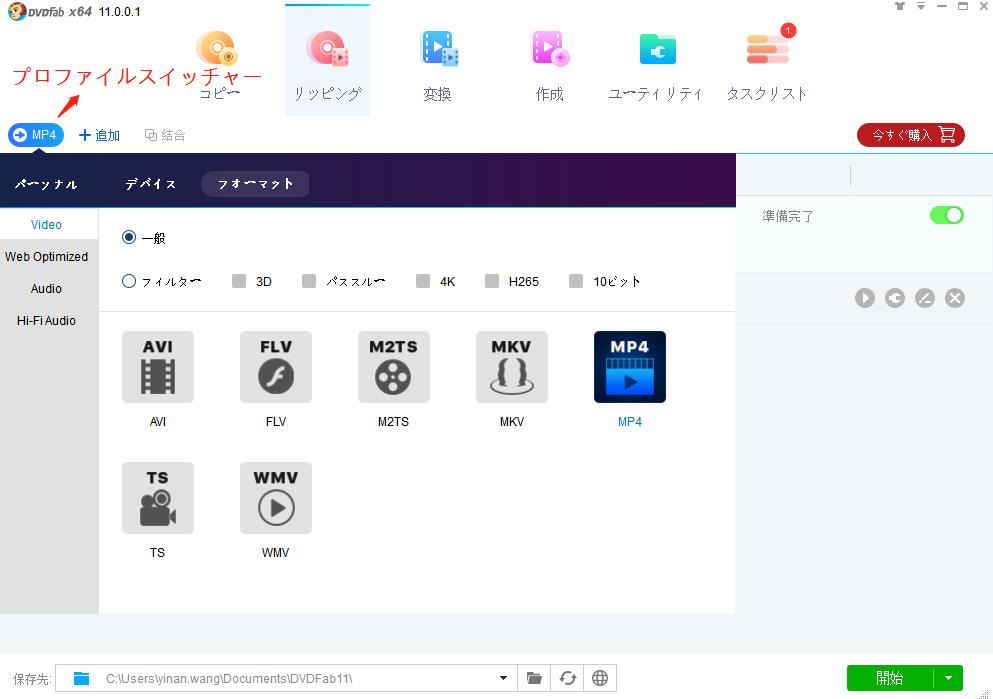
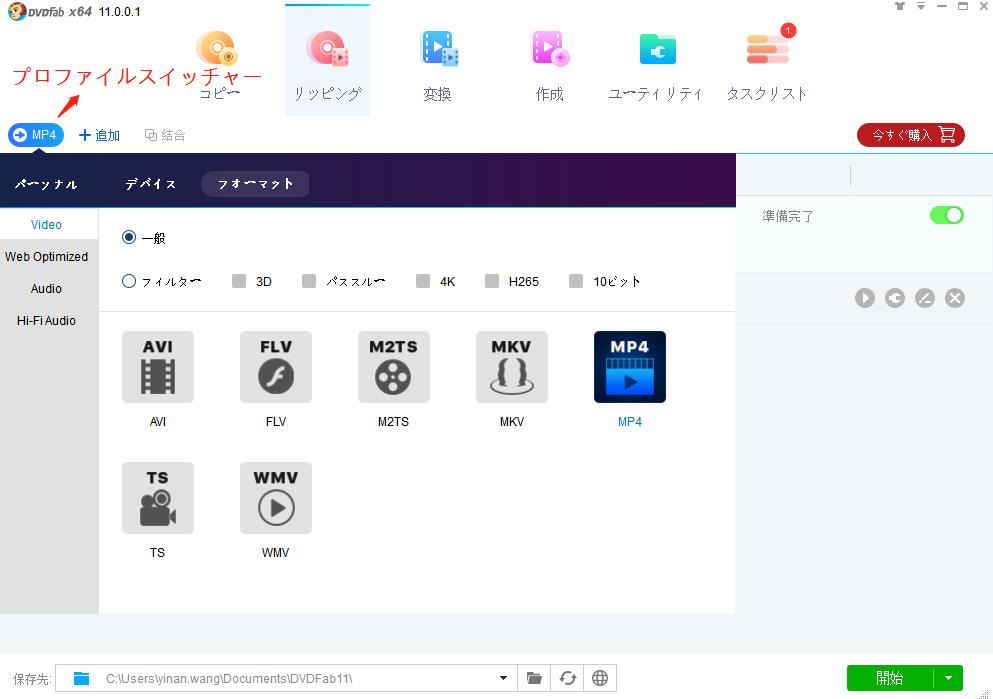




ブルーレイディスクをコピーしたい場合は、「Leawo Blu-rayコピー」を使ってください。このソフトでは、ブルーレイからDVDにダビングするだけでなく、ブルーレイをブランクブルーレイディスクにコピーすることも可能です。また、DVDをコピーすることもできます。DVDやBlu-rayには、AACS、BD+などのコピーガードがありますが、Leawo Blu-rayコピーがあれば、制限を解除し、ディスクを簡単にコピーできます。
ブルーレイをコピーする方法は上記とほぼ同様です。詳細はこちらの記事『ブルーレイディスクをバックアップする方法』と以下の動画をご覧ください。
この記事では、ブルーレイからDVDに変換・ダビングする方法やブルーレイをコピーする方法を説明しました。ブルーレイをDVDに変換することに、一番重要なのは、ブルーレイ DVD変換ソフトです。良いブルーレイDVD変換ソフトなら、コピーガードの解除ができます。Blu-ray DVD変換ソフトを選択するポイントを参考し、適切なソフトを利用してブルーレイをDVDに変換してください。ご参考になりましたら幸いです。
Rating: 4.67 / 5 (167 Reviews)
30日間
返金保証
30日間の全額返金保証を提供しております。返金ポリシーにより、全てのお客さまに、安心して最高のサービスと製品を提供させていただきます。
1営業日以内
サポート対応
1営業日以内に安心サポート。お客様サポートや技術サポートでも経験豊富なスタッフが迅速に対応しております。
1,000万以上
のユーザー
全世界で千万以上のお客さまや法人様にご利用いただいています。信頼性が高く、ユーザーが安心して利用できる製品を提供いたします。
100%安全
安心ショップ
オンラインストアのデータ通信はベリサイン社の最新技術によって保護されています。安全なショッピングをお楽しみいただけます。




